
جدول المحتويات:
- مؤلف John Day [email protected].
- Public 2024-01-30 07:42.
- آخر تعديل 2025-01-23 12:54.
تحرير: أصلح البرنامج النهائي حتى لا تضطر إلى إعادة تسمية امتداده Shoot Semi-Auto guns بسرعة تلقائية! هذا برنامج خالي من المخاطر ، لذلك لا توجد طريقة يمكنك من خلالها إفساد الماوس / عصا التحكم بشكل دائم. يمكن لجهاز Xbox 360 القيام بذلك ، وبعد اتباع هذا البرنامج التعليمي ، كل ما يمكن للاعبين على الكمبيوتر الشخصي القيام به أيضًا! سأوضح لك كيفية القيام بذلك باستخدام AutoIt ، وهي لغة أتمتة Windows مجانية. ملاحظة ، إذا كنت لا تريد كتابة البرنامج النصي بنفسك ، فيمكنك تنزيل الإصدار المترجم في الخطوة 5.
الخطوة 1: قم بتنزيل وتثبيت Autoit

قم بتنزيل أحدث إصدار هنا (إذا كنت تستخدم x64 windows ، فتأكد من تنزيل هذا الإصدار). ستحتاج أيضًا إلى تنزيل AutoIt Script Editor ، خاصةً إذا كنت ستفعل شيئًا شاقًا في المستقبل. من الجميل حقا.
الخطوة الثانية: ابدأ الكود
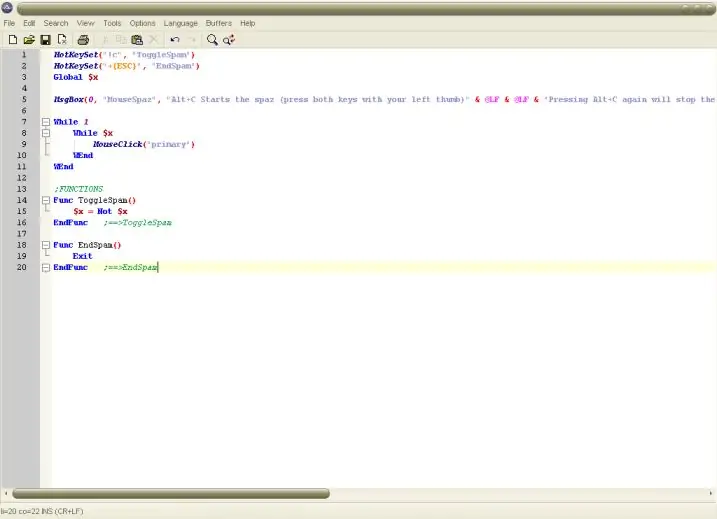
AutoIt سهل للغاية في البرمجة. المرجع متاح على الإنترنت في https://www.autoitscript.com/autoit3/docs/. افتح المفكرة أو استخدم محرر البرنامج النصي لإنشاء ملف جديد. ملحق البرنامج النصي هو.au3. انسخ والصق الكود التالي.
HotKeySet ("! x"، "ToggleSpam")
HotKeySet ("+ {ESC}"، "EndSpam") Global $ x MsgBox (0، "MouseSpaz"، "Alt + X يبدأ spaz (اضغط على كلا المفتاحين بإبهامك الأيسر)" &LF &LF & "الضغط سيؤدي Alt + X مرة أخرى إلى إيقاف spaz "&LF &LF &" Shift + Esc سيعمل تمامًا على البرنامج ") بينما 1 بينما $ x MouseClick (" أساسي ") WEnd WEnd؛ FUNCTIONS Func ToggleSpam () $ x = Not $ x EndFunc؛ ==> ToggleSpamFunc Func EndSpam () Exit EndFunc؛ ==> EndSpam * EDIT * إذا تم تنسيق الكود أعلاه بشكل غريب ، فحاول
الخطوة 3: تخصيص الكود
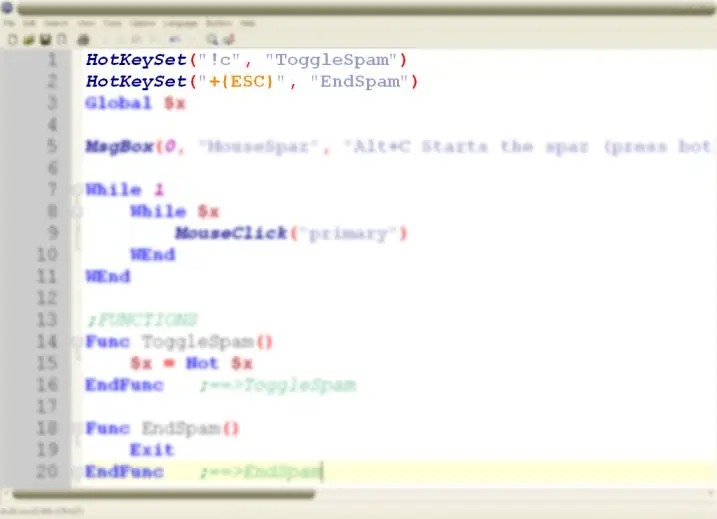
يحدد أول سطرين في البرنامج ما تضغط عليه لبدء البرنامج وإيقافه والخروج منه.
HotKeySet ("! x"، "ToggleSpam") HotKeySet ("+ {ESC}"، "EndSpam") النص الغامق والمائل في الكود أعلاه هما مفاتيح الاختصار ، ويمكن تعديلهما ليناسب تفضيلاتك. بعض الشرح في محله ، أشعر:! = Altx = X + = Shift {ESC} = من السهل الضغط على Esc Alt + X ، لأنه في معظم ألعاب FPS و 3PS ، يكون إبهامك الأيسر موجودًا بالفعل على شريط المسافة للقفز ، لذلك يتيح ذلك الوصول السهل. من الواضح ، إذا كنت أعسرًا ، أو كنت تستخدم خريطة مفاتيح مخصصة ، فستريد تغيير ذلك. يتم تعريف كل مفتاح هنا ، في وثائق AutoIt
الخطوة 4: قم بتجميع الكود
احفظ الملف (اتصلت بي MouseSpaz)
انتقل إلى دليل الملف ، وانقر فوقه بزر الماوس الأيمن ، ثم انقر فوق "تجميع مع الخيارات". تنبثق نافذة بها العديد من علامات التبويب. نحن بحاجة فقط للتعامل مع علامة التبويب الأولى. السيناريو الخاص بنا ليس شيئا ثقيلا. إذا كنت تريد رمزًا ، فيمكنك إنشاء واحدة بنفسك ، أو استخدام الرمز أدناه. احفظه على سطح المكتب أو في مكان آخر لا يُنسى. انقر على النقاط الثلاث على يمين "Icon:" ، وابحث عن الملف. سيظهر هذا الرمز أيضًا في علبة النظام أثناء تشغيل البرنامج النصي. انقر فوق النقاط الثلاث بجوار "الهدف:" ، لتحديد مكان حفظ البرنامج ، وماذا نسميه. قررت استدعاء برنامج MouseSpaz وترجمته إلى سطح المكتب. كل شيء جيد؟ حسنًا ، انقر فوق Compile Script. سيتم التعامل مع شريط تحميل لطيف ، وعندما يتم ذلك ، سيكون لديك برنامج ذو مظهر احترافي للغاية يقوم بشيء غير احترافي للغاية! انتقل إلى الدليل حيث تم تجميعه إلى ("الهدف") ، وانقر فوقه نقرًا مزدوجًا. يجب أن يظهر رمز الماوس في علبة النظام لديك. لاختباره ، انتقل إلى https://www.addictinggames.com/kingofbuttons.html ، وقم بتشغيل "Endurance". ضع المؤشر فوق الزر الأحمر الكبير ، واضغط على alt + X لتبديل وضع إطلاق النار السريع. اضغط على Shift + Esc لإنهاء البرنامج النصي إذا كان هذا يجعلك تضحك ، فأنا لا ألومك. هذا ممتع. إذا لم تكن تتأرجح ، وإذا لم تكن تعمل ، فتأكد من هذه الأشياء: أن تضغط على مفتاح بديل قبل أن تضغط على X أن الرمز يظهر في علبة النظام أن تضغط على مجموعة المفاتيح الخاصة بك إذا كنت عدلته ملاحظة: تختلف السرعة من كمبيوتر لآخر ، وأحصل على حوالي 60 نقرة في الثانية. لذا ، إذا كنت سألعب لعبة FPS لم تسرق أي موارد كمبيوتر ، فسأطلق النار بسرعة 3600 طلقة في الدقيقة. لسوء الحظ ، هذا مستحيل. بالإضافة إلى ذلك ، وضع بعض مطوري الألعاب المتخلفة عن الحفلات محددات لمعدل إطلاق النار على بعض الأسلحة ، لذلك لا تتوقع أن تعمل طوال الوقت على كل بندقية في كل لعبة.
الخطوة 5: انطلق لتحقيق الفوز الملحمي

اذهب إلى هناك والعب لعبة الرماية. اللعب الجماعي مضحك. أوصي بشدة باستخدام المسدسات في Call of Duty 4 والثنائيات على Counter-Strike 1.6 إذا لم تتمكن من تشغيل البرنامج النصي ، فقد قمت بإرفاق النسخة المجمعة أدناه. لاحظ أنني أستخدم alt + C بدلاً من ذلك ، لأن هذا هو أسهل مجموعة على لوحة مفاتيح الكمبيوتر المحمول.
موصى به:
Moovo Power Supply و PCB Fire Repair: 5 خطوات

Moovo Power Supply و PCB Fire Repair: أنا مالك سعيد لفتاحة بوابة MOOVO XA432Be المتأرجحة. عملت بشكل جيد لسنوات! فجأة تغيرت الأمور … تحاصر سيارة الزوجة بالداخل عند انقطاع التيار الكهربائي ورفض البوابة التزحزح. يحتوي على القليل من الأشياء البلاستيكية الجيدة التي يمكنك تشغيلها
قم بتعطيل ميكروفون Alexa على جهاز التحكم عن بعد في جهاز Amazon Fire Stick TV: 5 خطوات

قم بتعطيل ميكروفون Alexa على جهاز التحكم عن بعد في جهاز Amazon Fire Stick TV: المشكلة: لا تقدم Amazon أي حل حقيقي لتعطيل الميكروفون على جهاز التحكم عن بعد Fire Stick. يدعي البعض أنه يسجل فقط أثناء الضغط على زر Alexa ، ومع ذلك ، من الواضح أن هذا ليس صحيحًا. تحقق من إعدادات جهازك على حساب Amazon الخاص بك للحصول على قائمة
ابدأ مع Kindle Fire: 6 خطوات

ابدأ مع Kindle Fire: جهاز Kindle Fire هو جهاز رائع جدًا ، خاصة مقابل 200 دولار فقط. لا ، إنه ليس جهاز iPad ، ولكنه يأتي بما يكفي ليقف بمفرده. ومع ذلك ، فإن ما لا يأتي به هو مجموعة نظيفة من التعليمات. في الأساس ، هناك مجرد بطاقة بداخلها
جهاز Xbox 360 Rapid Fire البسيط: 8 خطوات (بالصور)

Simple Xbox 360 Rapid Fire Mod: أنا متأكد من أنك رأيت ما يمكن أن تفعله وحدة التحكم المعدلة إذا لعبت عبر الإنترنت في ألعاب مثل Call Of Duty أو Halo أو Counter Strike أو Battlefield ، إليك تعديل بسيط حقًا لتمكينك من ذلك أطلق النار على Barret 50 cal مثل P90. تحديث: هناك
Rapid Fire Mouse Mod بدون إضافة زر إضافي: 4 خطوات

Rapid Fire Mouse Mod دون إضافة زر إضافي: لقد أجريت تعديلًا سريعًا لإطلاق النار على ماوس Logitech MX500 الذي تعرض للضرب. هناك العديد من المدافع ، لقد استخدمت هذا: www.instructables.com/id/Add_a_rapid_fire_button_to_your_mouse_using_a_555_/ الاختلاف في مقاربتي هو: لقد فعلت ذلك بدون إضافة
